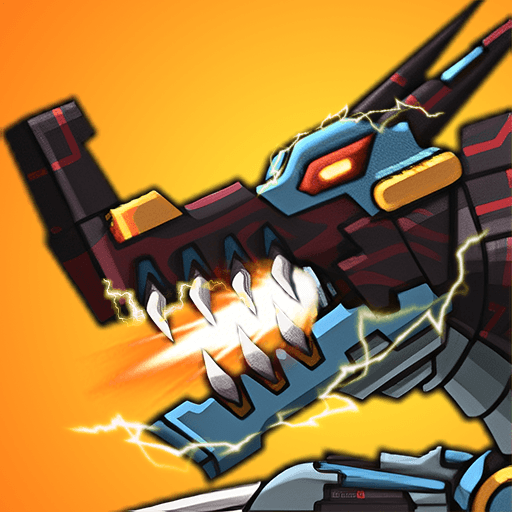在使用wps进行文档编辑时,自定义编号能让文档格式更加个性化,满足多样化的需求。那么wps编号1怎么自定义呢?下面就为大家详细介绍。
一、选中要设置编号的段落
首先,打开wps文档,将光标定位到需要设置编号的段落起始位置。然后按住鼠标左键拖动,选中所有要添加编号的段落。这一步很关键,确保选中的内容就是你想要设置编号的范围。
二、进入编号设置界面
选中段落之后,点击菜单栏中的“开始”选项卡。在“段落”功能区中,可以看到“编号”按钮,点击该按钮旁边的下拉箭头,会弹出编号库。在这里,你可以看到系统预设的各种编号样式。
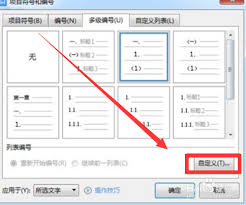
三、自定义编号样式

如果预设的编号样式不符合你的要求,点击编号库下方的“自定义编号”选项。在弹出的“自定义编号列表”对话框中,你可以对编号的样式进行全面设置。
1. 编号格式:可以修改编号的前缀、后缀以及编号的数字格式。比如,你可以将默认的“1.”改为“(1)”或者“第1点”等。
2. 编号样式:选择你喜欢的编号样式,如阿拉伯数字、罗马数字、英文字母等。
3. 起始编号:如果不是从1开始编号,可以在这里设置起始数字。
4. 编号对齐方式:有左对齐、居中对齐、右对齐等多种选择,根据文档排版需求进行调整。
四、应用自定义编号
设置好自定义编号样式后,点击“确定”按钮。此时,选中的段落就会按照你设置的编号样式进行编号。
五、继续添加编号
对于后续需要添加编号的段落,无需重复上述操作。只需将光标定位到新段落的起始位置,按下“enter”键,wps会自动按照之前设置的编号样式为新段落添加编号。
通过以上简单的步骤,就能轻松实现wps编号1的自定义。无论是撰写报告、论文还是制作文档,自定义编号都能让文档更加规范、美观,提升整体质量。大家不妨动手试试,让你的wps文档焕然一新。